Corel Draw szakmai szöveget
11.1. Formátum és szövegszerkesztés
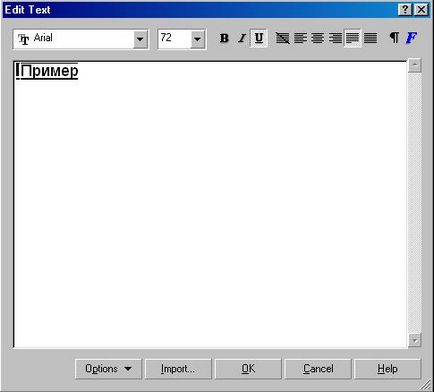
Ábra. 11.1. Dialog szövegszerkesztés
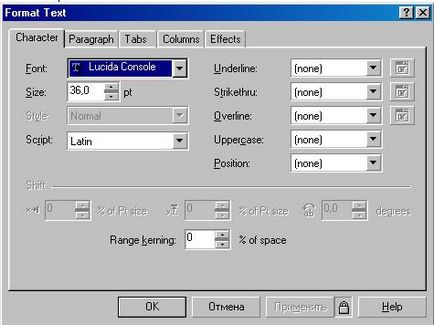
Ábra. 11.2. formázó karaktereket
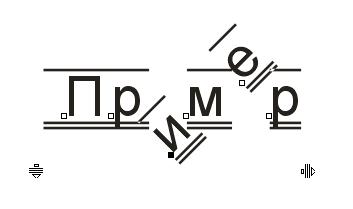
Ábra. 11.3. Példa Formázás egyes karakterek
bekezdés formázás (ábra. 11.4) van beállítva a második ablakban fülre. Egyes mezők csak akkor érhetők el a formázás egyszerű szöveg. Például, nem lehet margót művészi szöveget.
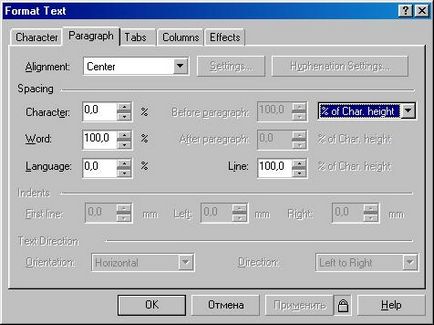
Ábra. 11.4. bekezdés formázása
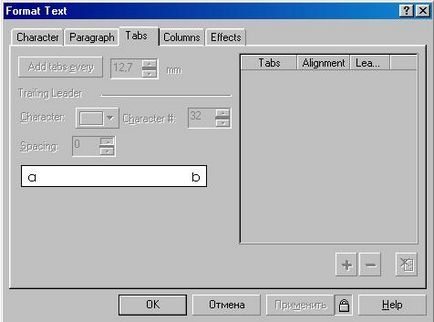
Ábra. 11.5. Beállítás fül
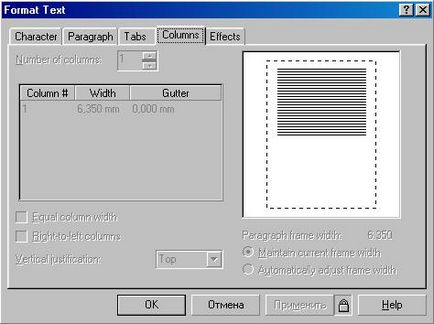
Ábra. 11.6. Testreszabása szöveges oszlop
Az oszlopok száma (oszlopok száma) adja az oszlopok számát a szövegben. Ha megnézed az Egyenlő oszlop szélességét (egyenlő szélességű oszlopok), az oszlopok szélessége azonos jön létre, hogy eltávolítjuk a négyzetet, megadhatja különböző szélességű különböző oszlopok. A szélesség beállítása területeken található központjában a párbeszéd. A jobb oldali része a dialógus van egy kép mutatja megközelítő formában a szöveg több oszlop. Függőleges igazítás a listán (függőleges igazítás) adja a függőleges igazítás a szöveg viszonyított szokásos korlátain. Ez nem függ a beszélők száma. Különös figyelmet érdemel a teljes összehangolás, amelyben a keret tele van szöveg az elejétől a végéig. Ezt úgy érjük el, növelve a sortávolság. Ha túl kevés a szöveg és a sok üres hely, ezért nem ajánlott, hogy összehangolják az ilyen módon. Az utolsó lap beállításai párbeszédablak szövegformázást hatással kiigazított kezdőbetűiből és egy felsorolás (ábra. 11.7). Válassza ki a kívánt hatása lehet a listán az az ablak tetején.
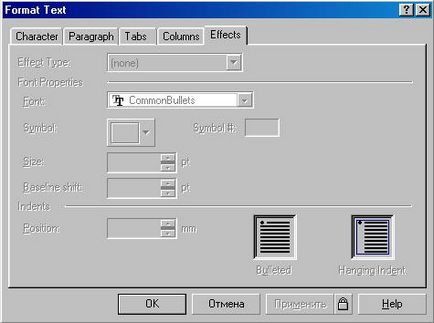
Ábra. 11.7. Levél és felsorolások